5 formas de avanzar o acelerar un vídeo
Esta publicación cubre 5 métodos efectivos para acelerar un vídeo en diferentes dispositivos. Puede seguir una guía relacionada para avanzar rápidamente un vídeo en iPhone, iPad, teléfono Android, PC con Windows y Mac.
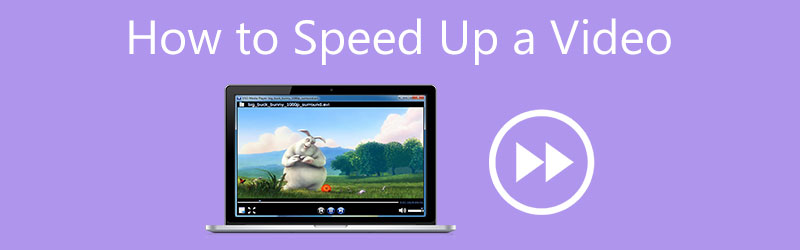
- LISTA DE GUÍAS
- Parte 1. Acelerar un video en la computadora
- Parte 2. Acelerar un video en iPhone
- Parte 3. Avanzar rápidamente un vídeo en un teléfono Android
- Parte 4. Haga que un video se reproduzca más rápido usando VLC
- Parte 5. Acelera un video en línea gratis
- Parte 6. Preguntas frecuentes sobre cómo acelerar un video
Parte 1. Manera fácil de acelerar un video en PC y Mac con Windows 11/10/8/7
Cuando está editando un video en su computadora y desea cambiar la velocidad de reproducción del video, como acelerar o ralentizar un video, puede confiar en el potente software de edición y conversión de video. Convertidor de vídeo definitivo. Funciona bien tanto en Mac como en PC con Windows 11/10/8/7. Tiene una herramienta de controlador de velocidad de video para que puedas acelerar fácilmente un video. Puedes descargarlo gratis y seguir los pasos a continuación para que tu video se reproduzca más rápido.
Inicie este Video Converter Ultimate y haga clic en el Caja de herramientas pestaña para mostrar más herramientas. Aquí puedes encontrar y abrir Controlador de velocidad de vídeo.

En el Controlador de velocidad de vídeo ventana, haga clic en el grande más Botón en la parte central para agregar tu archivo de video. Es altamente compatible con vídeos 8K/5K/4K, 1080p/720p HD y SD en todos los formatos utilizados con frecuencia, como MP4, FLV, AVI, MKV, MOV, WMV, M4V y otros. Además, no hay límite de tamaño de archivo para el vídeo importado.
Después de cargar un video, un reproductor multimedia integrado comenzará a reproducir el video a través de la ventana de vista previa. Como puede ver, ofrece 10 opciones de velocidad de reproducción de video para que pueda acelerar o ralentizar un video. Para hacer que un video se reproduzca más rápido, puede seleccionar la velocidad 1.25X, 1.5X, 2X, 4X u 8X según sus necesidades. Se le permite obtener una vista previa de los cambios de velocidad después de elegir una opción específica.

En estas opciones de velocidad de video, puede cambiar el nombre de su archivo de video, personalizar varias configuraciones de salida de video y audio y elegir una carpeta de destino. Luego haga clic en el Exportar para guardar este video editado en su computadora.

Parte 2. Cómo avanzar rápidamente un vídeo en iPhone, iPad y Mac usando iMovie
Como usuario de Apple, quizás te preguntes cómo acelerar un vídeo en iMovie. Esta parte le mostrará cómo acelerar un video en iPhone, iPad y Mac usando iMovie.
Acelerar vídeo en Mac
Como editor de vídeo predeterminado, iMovie está preinstalado en Mac. Cuando quieras avanzar rápido o ralentizar un vídeo, puedes iniciar iMovie directamente en tu Mac. Crea un nuevo proyecto, importa tu video y luego arrástralo a la línea de tiempo.
Localice el Velocidad botón encima de la ventana de vista previa. Haga clic en él para mostrar más controles de velocidad. Después de eso, aparecerá un ícono de tortuga o conejo en su videoclip, y podrá ver que aparece un control deslizante de velocidad en la parte superior. Puedes acelerar libremente un vídeo en iMovie.
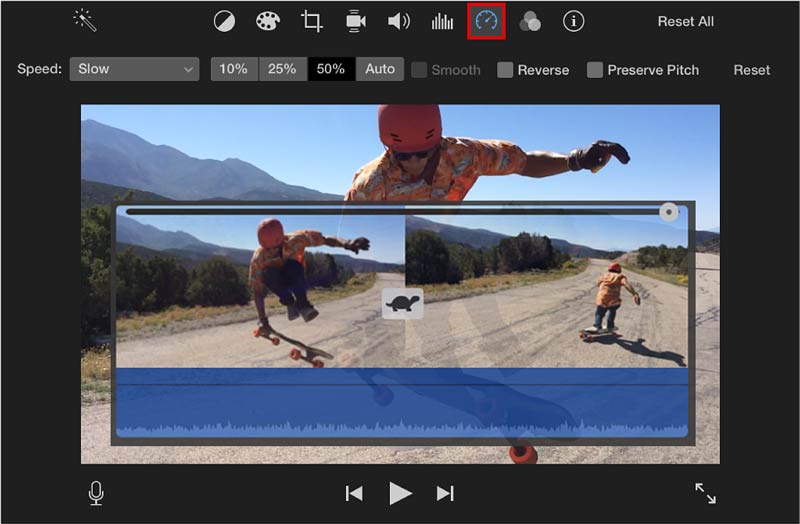
Acelerar vídeo en iPhone
Primero, vaya a la App Store e instale gratis la aplicación iMovie en su iPhone. Ábrelo y luego crea un nuevo proyecto. Puedes tocar el Película opción para seleccionar su videoclip y luego toque el Crear película para cargarlo en iMovie.
Toque su videoclip en la línea de tiempo para mostrar las opciones de edición. Puedes elegir el velocidad icono en la pantalla inferior para hacer que un video se reproduzca más rápido. Se le permite avanzar rápidamente un video hasta 2X de velocidad. Grifo Hecho en la esquina superior izquierda. Luego toque el Compartir y seleccione el Guardar vídeo opción para almacenarlo en tu iPhone.
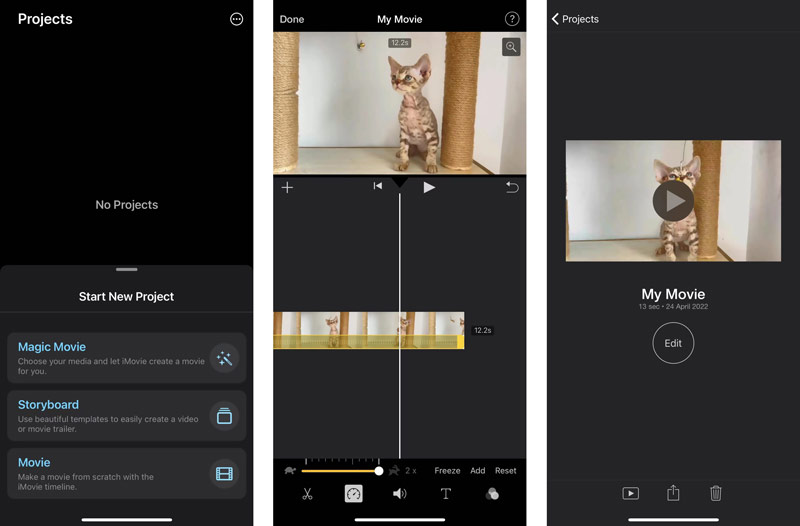
Parte 3. Cómo acelerar un vídeo en tu teléfono Android
Como usuario de Android, necesita encontrar una aplicación adecuada para acelerar los videos en Google Play Store. Si no sabes cuál debes usar, puedes darle al popular Velocidad de vídeo prueba la aplicación.
Video Speed está especialmente diseñado para cambiar la velocidad de reproducción del video. Le permite acelerar o ralentizar vídeos en un dispositivo Android con facilidad. Se admiten la mayoría de los formatos de vídeo, como MP4, MOV, FLV, AVI, WMV, MKV, 3GP, MPG, M4V, WebM y más.
Puedes instalarlo gratis desde Google Play y luego abrirlo. Otorgue autoridad a la aplicación Video Speed para visitar videos en su teléfono Android y luego agregue su videoclip.
Le permite avanzar rápidamente un vídeo a 1,25X, 1,5X, 1,75X, 2X, 2,25X, 2,50X, 2,75X, 3X o 4,0X. Además, te permite hacer un vídeo en cámara lenta.
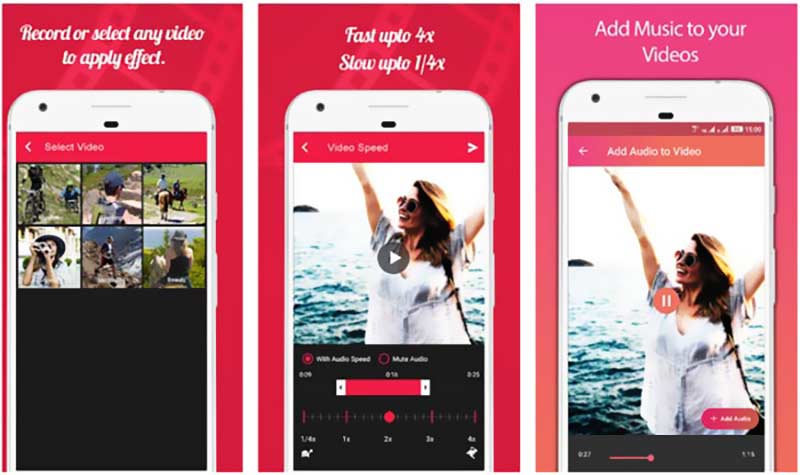
Parte 4. Cómo hacer que un video se reproduzca más rápido en VLC Media Player
Si solo desea acelerar o ralentizar un video para verlo mejor, puede cambiar directamente la velocidad de reproducción del video en el reproductor multimedia. Muchos reproductores de video de uso común le permiten avanzar rápidamente un video con facilidad, como VLC Media Player, RealPlayer, PotPlayer y más. Esta parte le dirá cómo acelerar un video usando VLC.
Descargue, instale y ejecute VLC Media Player en su computadora. Es compatible con Windows, macOS y Linux. Una vez que lo ingreses, haz clic en la parte superior. Medios de comunicación menú y luego elija el Abrir documento opción para cargar su archivo de video.
Para acelerar un vídeo en VLC, puede hacer clic en el Reproducción menú, seleccione el Velocidad y luego elija una velocidad adecuada para reproducir este video. Además, puedes utilizar Más rápido para avanzar rápidamente un vídeo fácilmente.
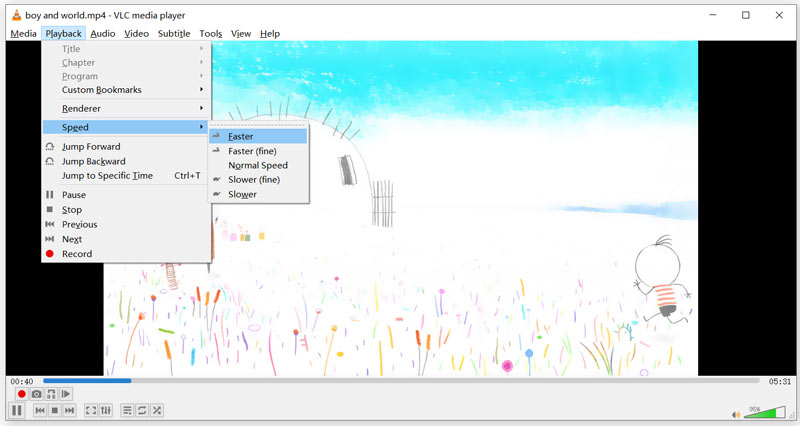
Parte 5. Cómo acelerar un video con un controlador de velocidad de video en línea gratuito
Cuando quieras cambiar la velocidad de reproducción de un pequeño videoclip, puedes confiar en algunas herramientas gratuitas en línea. Hay muchos controladores de velocidad de video en línea que se ofrecen en Internet que pueden ayudarlo a acelerar un video directamente en su navegador web. Aquí tomamos lo popular. 123APLICACIONES como ejemplo para mostrarle cómo avanzar rápidamente un vídeo en línea de forma gratuita.
En su navegador web y vaya al sitio web oficial de 123APPS. Cuando llegue allí, en la lista desplegable de Herramientas de vídeo, elegir el Cambiar velocidad opción. Luego lo llevarán a un Cambiar la velocidad del vídeo página. Aquí puedes hacer clic en el Abrir documento para cargar su archivo de video. También puedes acelerar un vídeo desde Dropbox, Dropbox o adelantar un vídeo en línea a través de su URL.

Después de cargarlo, puede arrastrar la barra de control de velocidad del video para acelerar o ralentizar un video según sus necesidades. Se le permite avanzar rápidamente un video hasta 4X de velocidad usándolo.
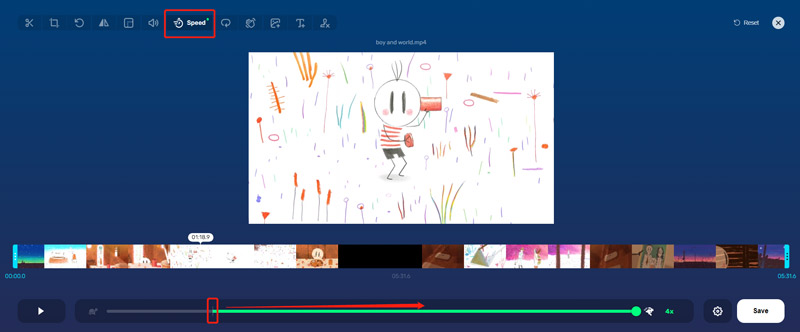
Clickea en el Ajustes junto al botón Guardar para seleccionar un formato de salida adecuado. Luego haga clic en el Ahorrar para confirmar su operación. Este controlador de velocidad de video en línea no requiere registrarse ni iniciar sesión. Además, no agregará una marca de agua a su video editado.
Parte 6. Preguntas frecuentes sobre cómo acelerar un video
1. ¿Cómo capturar un vídeo 2X en TikTok?
Abra la aplicación TikTok en su dispositivo y toque el botón + para comenzar a grabar un video. Ubique la opción Velocidad en el lado derecho de la pantalla y tóquela para mostrar 5 opciones de velocidad. Desde ellos, puedes usar 2X para capturar un nuevo vídeo en TikTok.
2. ¿Cómo puedo acelerar un vídeo de YouTube?
YouTube está diseñado con una función de velocidad de reproducción para que puedas cambiar libremente la velocidad de reproducción del video. Cuando abres un video en YouTube, puedes hacer clic en la ventana de reproducción del video para mostrar el botón Configuración. Haga clic en él y luego seleccione la opción Velocidad de reproducción. Después de eso, puedes acelerar o ralentizar el vídeo de YouTube.
3. ¿Cómo puedo acelerar un vídeo a 10 veces la velocidad?
La mayoría de los controladores de velocidad de video no le permiten acelerar directamente un video a 10X. En su lugar, puede adelantar un vídeo a 5X y luego duplicar su velocidad.
Conclusión
En esta publicación, puedes aprender 5 métodos útiles para acelerar un vídeo en un iPhone, iPad, teléfono Android o computadora. Además, puedes utilizarlos para ralentizar un vídeo con facilidad. Para más preguntas sobre el cambio de velocidad del video, puedes dejarnos un mensaje.
¿Qué opinas de esta publicación? Haga clic para calificar esta publicación.
Excelente
Clasificación: 4.8 / 5 (basado en 354 votos)
Encuentre más soluciones
Collage Video: 4 aplicaciones de collage de videos para crear videos de collage Agregue música a video en iPhone, Android, computadora y en línea Cómo recortar un vídeo en línea, en iPhone, Android y Mac/PC Cómo hacer un GIF con los 5 mejores convertidores de foto/vídeo a GIF Vídeo inverso: invertir un vídeo en iPhone/Android/computadora Cómo acelerar el vídeo en iPhone, Android, en línea y Mac/PCArtículos relativos
- Editar video
- Collage Video 4 Aplicaciones de Video Collage para hacer videos de collage
- 5 formas de recortar un vídeo
- 3 formas diferentes de agregar subtítulos a un video
- Comprimir vídeo para Web, correo electrónico, Discord, WhatsApp o YouTube
- 5 formas de avanzar o acelerar un vídeo
- Cómo editar un vídeo en cámara lenta
- Cómo recortar un vídeo
- Cómo agregar y poner un filtro en un video
- Cómo iluminar correctamente un vídeo con un editor de vídeo o un reproductor de vídeo
- Las 8 mejores aplicaciones de edición de vídeo para usuarios de Mac



